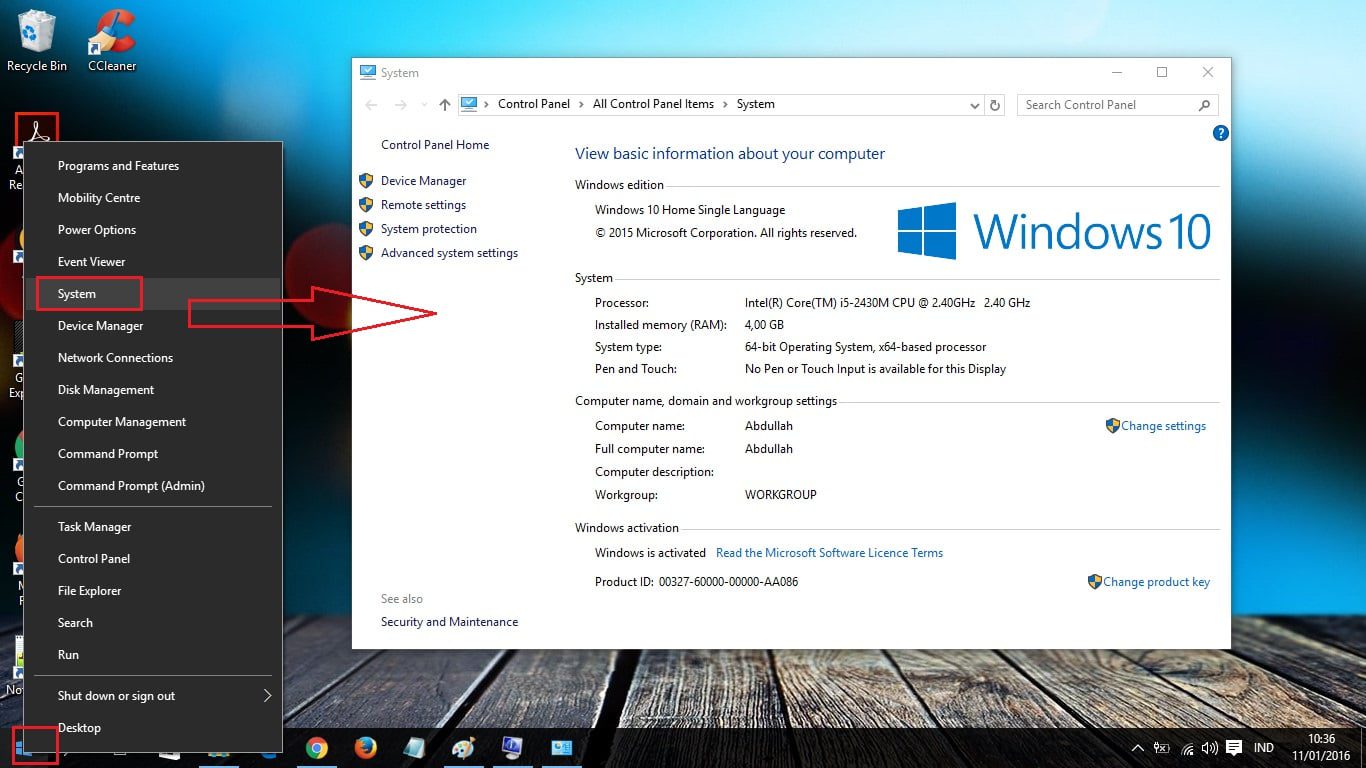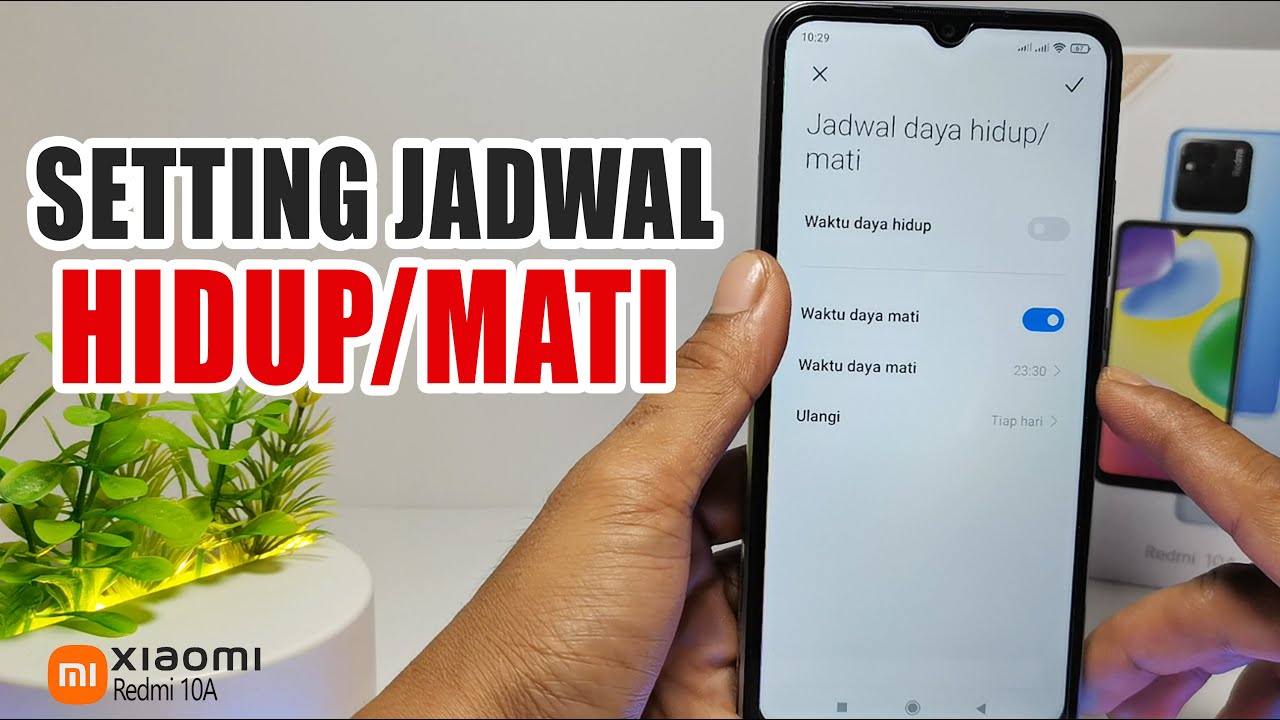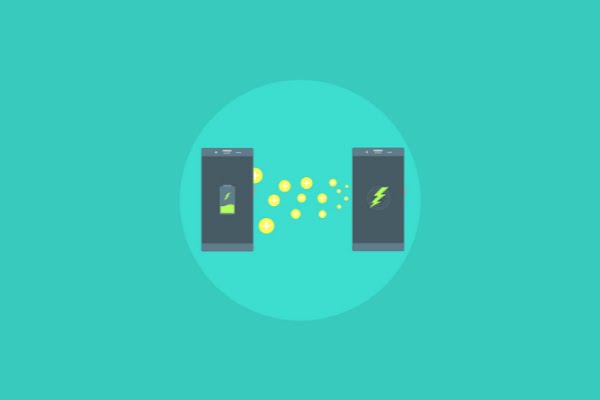(Corong Nusantara) Cara Mengecek Spesifikasi Laptop di Windows 10 Lengkap – Ada banyak sekali merek laptop yang beredar di Indonesia sekarang ini, mulai dari laptop Asus, Samsung, Toshiba, Lenovo, Dell, dan masih banyak lagi yang lainnya. Masing-masing tipe laptop hadir dengan spesifikasi yang berbeda-beda. Tentunya spesifikasi ini juga menentukan harga dari laptop tersebut, ada yang murah sampai yang sangat mahal juga ada.
Memiliki sebuah laptop, akan tetapi Anda tidak tahu spesifikasi pasti yang dimiliki laptop tersebut. Padahal, mengetahui spesifikasi laptop sangatlah penting, khususnya saat ingin membeli atau menjual laptop tersebut. Tenang saja, cukup mudah kok mengetahui spesifikasi laptop, baik itu dukungan RAM, CPU, Kartu Grafis dan komponen lainnya. Berikut ini cara cek spesifikasi laptop di Windows 10 lengkap yang bisa coba Anda terapkan.
Cara Mengecek Spesifikasi Laptop di Windows 10 Lengkap
Ada beberapa metode yang bisa Anda lakukan untuk mengetahui spesifikasi dari sebuah laptop, khususnya yang ber-OS Windows 10. Melakukannya Anda bahkan tidak perlu menghubungkan laptop ke internet, dan juga tidak perlu tambahan aplikasi apa pun. Adapun cara mengecek spesifikasi laptop di Windows 10 lengkap, sebagai berikut:
1. Melihat Spesifikasi Laptop Lewat Menu Settings
Cara yang paling mudah untuk mengetahui spesifikasi laptop Windows 10, baik dukungan RAM, prosesor, hingga GPU-nya yakni melalui menu Settings. Untuk langkah-langkah selengkapnya, yakni:
- Langkah yang pertama Anda buka menu Settings di Windows 10. Caranya dengan klik Start Menu, kemudian pilih Settings. Atau bisa juga dengan klik kanan pada area kosong di Taskbar, kemudian pilih Settings.
- Pada jendela Settings yang ditampilkan di layar, selanjutnya Anda masuk ke menu System.
- Untuk mulai melihat spesifikasi laptop, Anda masuk ke opsi About atau Tentang.
- Maka di kolom atau bilah kanan tampilan akan ditampilkan informasi spesifikasi dari laptop tersebut.
- Selesai.
2. Melihat Spesifikasi Laptop Lewat DirectX Diagnostic Tool
Alternatif lain untuk mengecek spesifikasi laptop Windows 10 yakni melalui menu dxdiag atau DirectX Diagnostic Tool. Sebenarnya cara ini khusus dilakukan jika Anda hanya ingin mengetahui dukungan prosesor, RAM, dan juga DirectX Version laptop. Cara mengaksesnya pun sangat mudah, yakni:
- Langkah pertama Anda buka menu Run Windows dengan cara klik kombinasi tombol Windows + R.
- Jendela Run Windows akan muncul, kemudian Anda ketik “dxdiag” (tanpa tanda petik) pada kolom yang tersedia. Selanjutnya Anda klik tombol OK atau tekan Enter pada keyboard.
- Maka jendela DirectX Diagnostic Tool akan langsung ditampilkan di layar. Anda bisa langsung tahu spesifikasi yang didukung di laptop tersebut.
- Selesai.
3. Melihat Spek Laptop Windows 10 Lewat Device Manager
Cara yang ketiga ini bisa dilakukan bagi Anda yang ingin tahu komponen prosesor dan kartu grafis yang didukung di perangkat laptop. Untuk langkah-langkah mengakses jendela Device Manager selengkapnya, yakni:
- Langkah pertama Anda klik tombol Pencarian atau Search yang ada di samping menu Start.
- Kemudian Anda ketik Device Manager, maka akan muncul hasil pencariannya di atas kolom tersebut.
- Selanjutnya Anda klik pada Device Manager yang ada di hasil pencarian tadi.
- Untuk melihat spesifikasi prosesor Anda bisa klik tombol dropdown yang ada di driver Prosesor. Sementara untuk versi GPU bisa dilihat driver Display Adapter.
- Selesai.
4. Cek Spesifikasi Laptop Melalui Software Tambahan
Jika yang Anda inginkan melihat spesifikasi laptop Windows 10 secara lengkap, maka cara ini bisa dijadikan alternatif. Di sini Anda bisa tahu semua spesifikasi yang didukung oleh laptop. Salah satu software terbaik yang bisa Anda gunakan untuk melihat spek laptop yakni bernama Speccy.
Adapun langkah-langkah untuk mengetahui spek laptop melalui software Speccy selengkapnya, yakni:
- Langkah yang pertama Anda download software Speccy yang dikembangkan oleh CCleaner. Untuk mendownloadnya bisa melalui LINK INI. https://www.ccleaner.com/speccy/builds
- Kemudian langsung Anda install software tersebut di laptop.
- Jika sudah, nantinya akan ditampilkan spesifikasi dari laptop tersebut secara lengkap.
- Selesai.
Itulah tadi beberapa cara mengecek spesifikasi laptop di Windows 10 lengkap yang paling mudah dan praktis. Semoga informasi di atas bermanfaat.